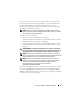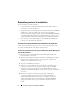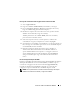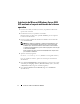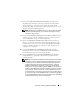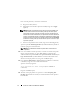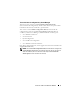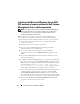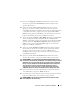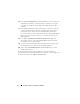Reference Guide
Instalación de Microsoft Windows 2008 SP2 11
9
En la sección
Single Server Solution
(Solución de un solo servidor),
seleccione la opción
Server OS Installation
(Instalación del sistema
operativo del servidor).
10
Aparece la pantalla
Select Operating System
(Seleccionar sistema
operativo), en la que se muestra una lista de los sistemas operativos
compatibles. Elija Microsoft Windows Server 2008 x86 (edición de 32 bits)
o x64 (edición de 64 bits). Asegúrese de que la opción
Create Utility
Partition
(Crear partición de utilidades) esté marcada si desea crear una
partición de utilidades. Haga clic en
Continue
(Continuar).
11
Aparece la pantalla
Configure or Skip RAID
(Configurar u omitir RAID).
Si se ha configurado la matriz redundante de discos independientes
(RAID), en la pantalla se muestran los detalles de la configuración RAID
existente. Seleccione
Skip Raid Configuration
(Omitir configuración
RAID). Si aún no se ha configurado RAID, hágalo en este momento.
Haga clic en
Continue
(Continuar).
12
Aparece la pantalla
Installation Summary
(Resumen de la instalación).
Se muestran las opciones de instalación que ha seleccionado. Si debe
cambiar las opciones de instalación, haga clic en
Back
(Atrás) y
modifíquelas. Si las opciones que se muestran son correctas, haga clic
en
Continue
(Continuar).
13
Aparece la pantalla
Server OS Installation
(Instalación del sistema
operativo del servidor) y se inicia la instalación del sistema operativo.
PRECAUCIÓN: En la pantalla Dell Systems Build and Update Utility (Utilidad
de creación y actualización de sistemas Dell) se le solicita que extraiga el soporte
multimedia una vez que haya finalizado toda la configuración de la instalación.
Extraiga el soporte multimedia Dell Systems Management Tools and Documen-
tation. El sistema se reinicia desde las unidades de disco duro locales y,
a continuación, le solicita que inserte el soporte multimedia de instalación
de Windows. No inicie el sistema directamente desde la unidad óptica ahora.
14
Después de insertar el soporte multimedia de instalación de Windows
en la unidad óptica, haga clic en
Finish
(Finalizar).
15
Es posible que el sistema muestre algunos mensajes durante la instalación.
Haga clic en
OK
(Aceptar) para continuar con la instalación.
PRECAUCIÓN: Se borran todas las particiones del sistema y todos los datos
de las unidades de disco duro locales.